DY的瞎折腾系列 篇十三:N1多媒体系统CoreELEC升级指南
2019-04-15 18:31:07
70点赞
535收藏
292评论
感谢大家一直对N1系列的支持,由于CoreELEC刷入N1后不能接收系统的自动升级(必须关闭自动升级),为了方便大家升级N1的CoreELEC系统,我制作了N1的CoreELEC系统的升级包,U盘系统跟闪存系统都可以使用。
注意:该升级包只适用于N1的CoreELEC升级!!!
准备工作
备份系统
升级之前要养成及时备份的系统,以免重要的信息丢失,进入设置,然后选择如下图所示图标。
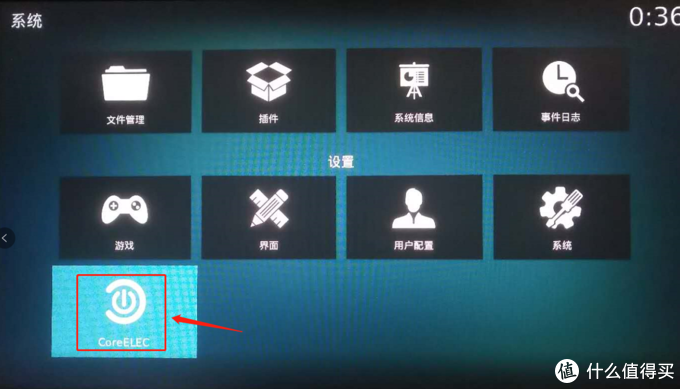
选择第一项,然后找到备份选项,如下图所示。
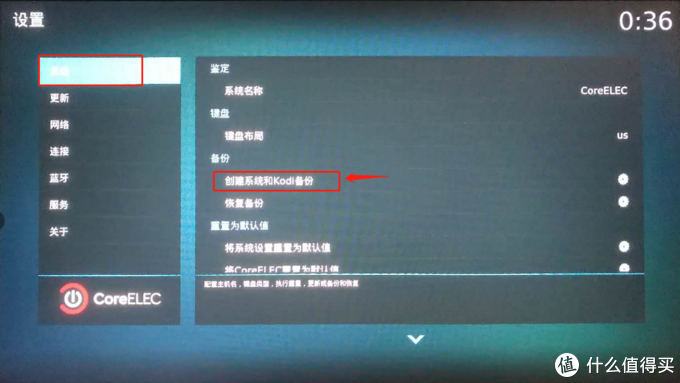
在弹出的备份保存位置点确定,可根据个人喜欢自行修改保存位置,点击确定即可开始备份,备份时间长短依系统信息大小而定,如下图所示。
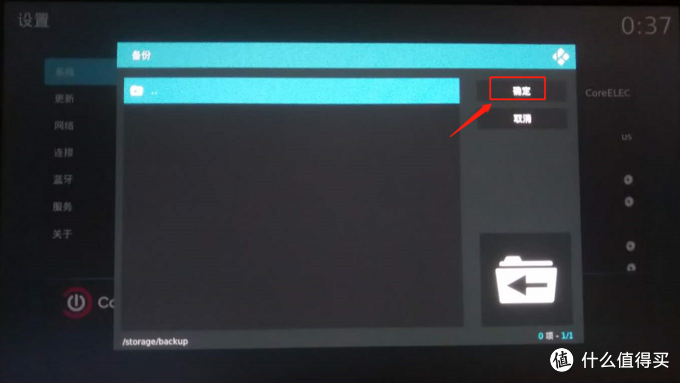
升级流程
把升级包放入N1的smb共享的Download文件夹下,如下图所示。
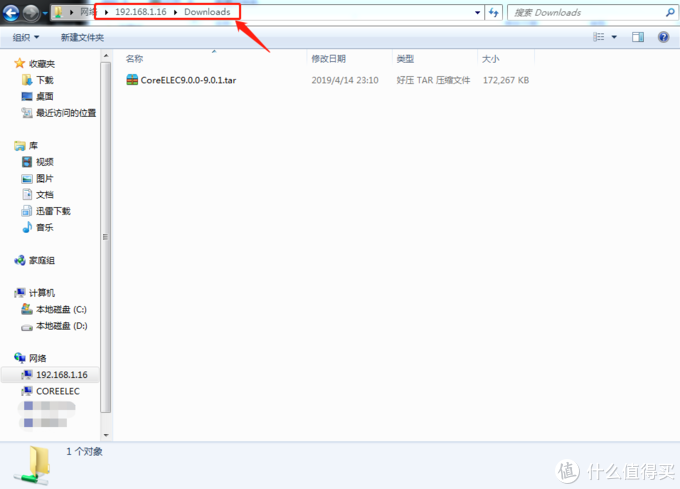
ssh登录N1,用户root,默认密码coreelec,如下图所示。
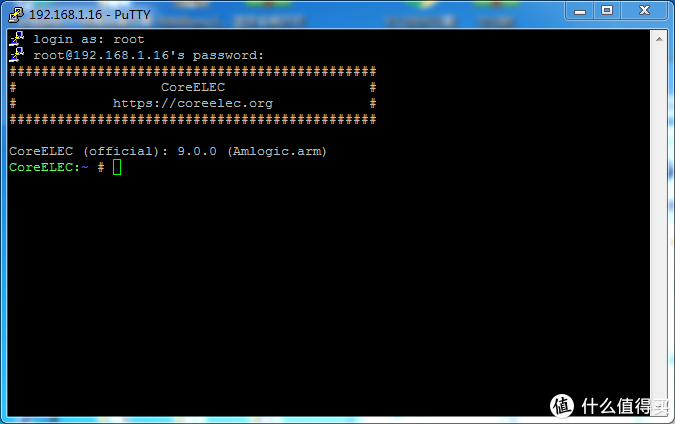
输入命令cp downloads/CoreELEC9.0.0-9.0.1.tar .update/后回车,如下图所示。

此时输入reboot回车或者在CoreELEC系统中选择重启,如下图所示。
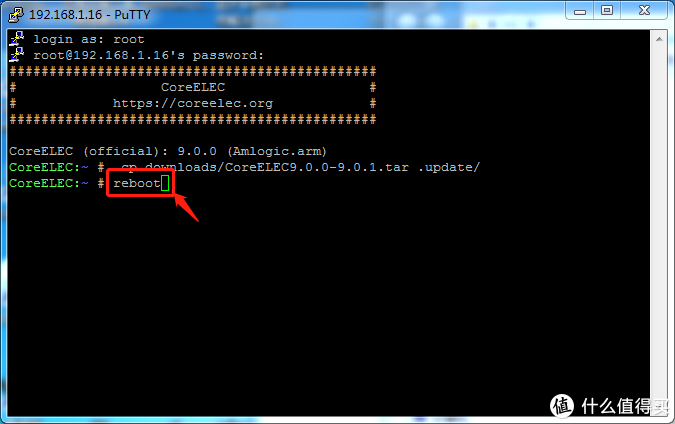
重启后会进入系统升级画面,如下图所示,此时静待升级完毕,完成后会重启正式进入系统。

还原系统
升级完毕后,开始还原备份,进入设置,然后选择如下图所示图标。
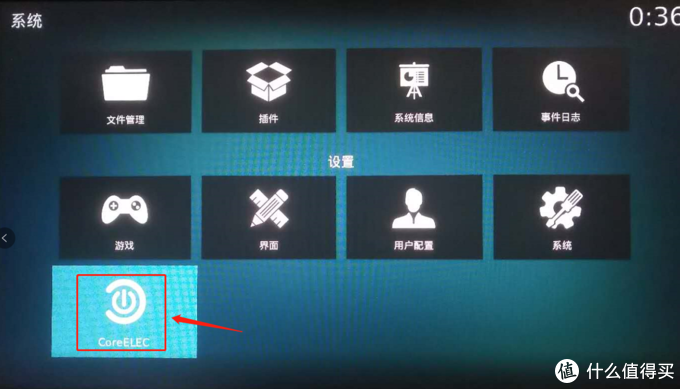
默认页面找到还原备份选项,如下图所示。
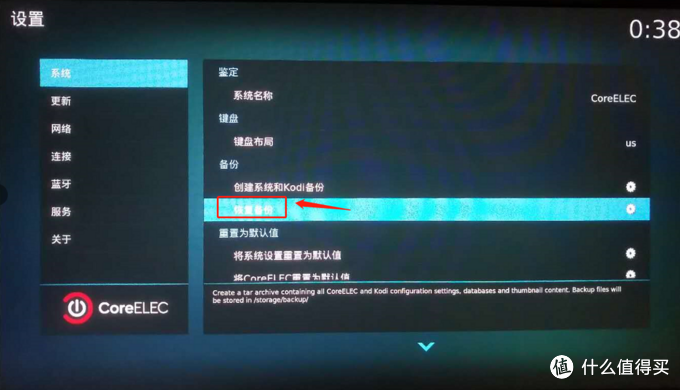
选择你想要还原的备份文件,如下图所示。

然后会弹出询问是否要重启开始还原,选择是,如下图所示。
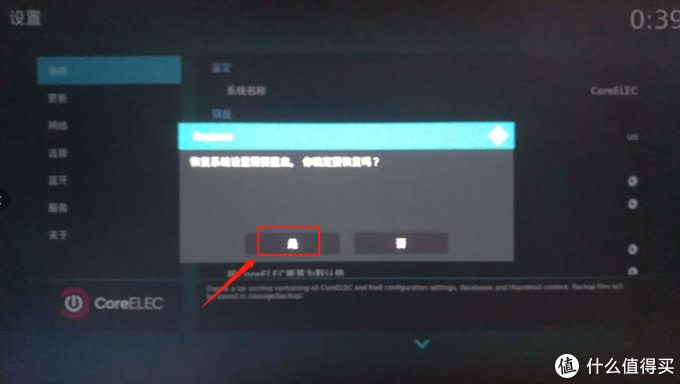
等待系统还原完毕会后会重新进入系统,到此整个升级过程结束。
总结
本篇介绍了N1下CoreELEC系统升级过程,N1下千万不要打开自动更新,因此我基于官方的升级包制作了专门用于N1的升级包,方便大家升级系统。后续系统升级我也会在开头的地址中发布,敬请关注。
感谢大家的收看,欢迎点赞、收藏、打赏、关注,后续内容更精彩。























 被折叠的 条评论
为什么被折叠?
被折叠的 条评论
为什么被折叠?








